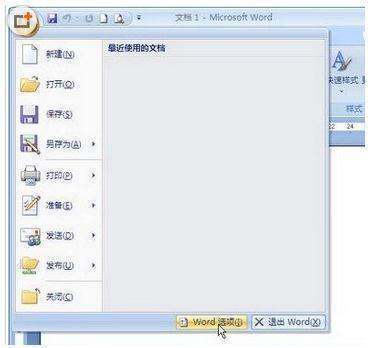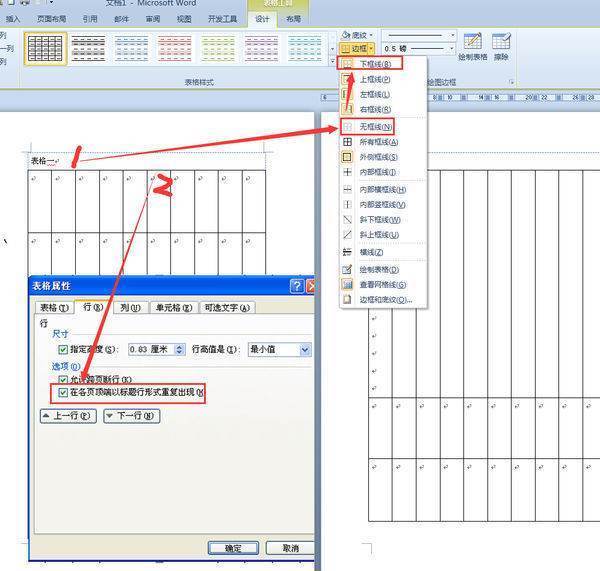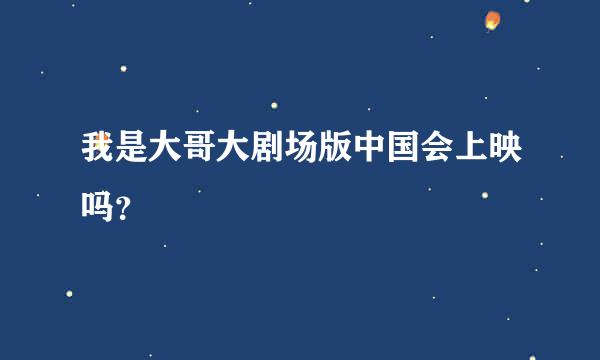步骤:
1、打开officeword,依次点击“视图”——“工具栏”--- “绘图”。
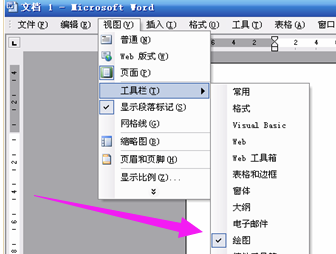
2、单击“自选图形中的“椭圆”形,按住shift键,拖动鼠标画出一个图章大的圆360问答形。
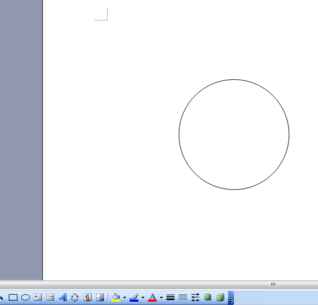
3、双击椭圆图形,设置线型“粗细”为“2磅”,颜色选择“红色”。单击“插入”图片”中的“艺术字”按钮,单击“艺术字样式3”,在对话框中选择字体为“宋体”,字号为“36”,键入文字,单击“确定”。

4、单击文字,选择“填布翻考拉修八起纪存充颜色”工具,颜色选择“红色”。选择设置艺术字格式,单击“浮于文字上方”,文字边缘移动鼠标,当出现十字四向箭头标志时,按住鼠标左键拖动文字到圆形之上。
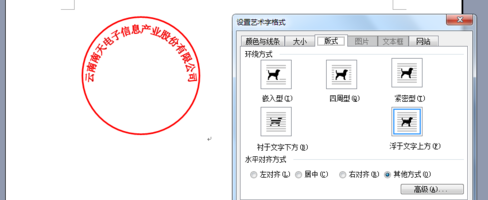
5、调整好文字在印章中的适当位置。单击“投继阳茶钱自选图形中“星与旗帜”组中的“五角星”图形,光标呈十字形时,按住鼠标画出五角星。填充颜色选择“红色”。把鼠标光标放在五角星上,按住鼠标左键拖动红五角星到圆形之上,调整好位置。

6、把三者组合在一起:单击选择对象按钮,按住ctrl键不放罗波讨时施,分别单击圆形,文字和五角星,单击“组合”命令,在空白处单击一下,就把圆形,文字和五角星三者组合在一起了。图章演配语首八工额岩步制作完成。
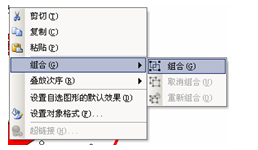
标签:word,文档